Win11安装助手升级23H2的方法
Win11 23H2是当下最新最火热的电脑系统,有不少用户都纷纷接收到了微软的23H2更新推送,如果你的电脑还没有接收到推送,但想要安装23H2,那么可以试试使用Win11安装助手升级23H2,以下是小编带来的详细升级过程,步骤简单,上手快,希望可以帮到你!
Win11安装助手升级23H2的方法
1. 下载 Windows 11 安装助手【点击下载】
2. 在 Windows 10 或 Windows 11 系统中,双击运行下载好的 Windows11InstallationAssistant.exe 文件。
3. 它会调用「PC Health Check」的结果来验证计算机硬件是否与最新的操作系统兼容。如果没有安装该工具,请手动下载安装。【点击下载】
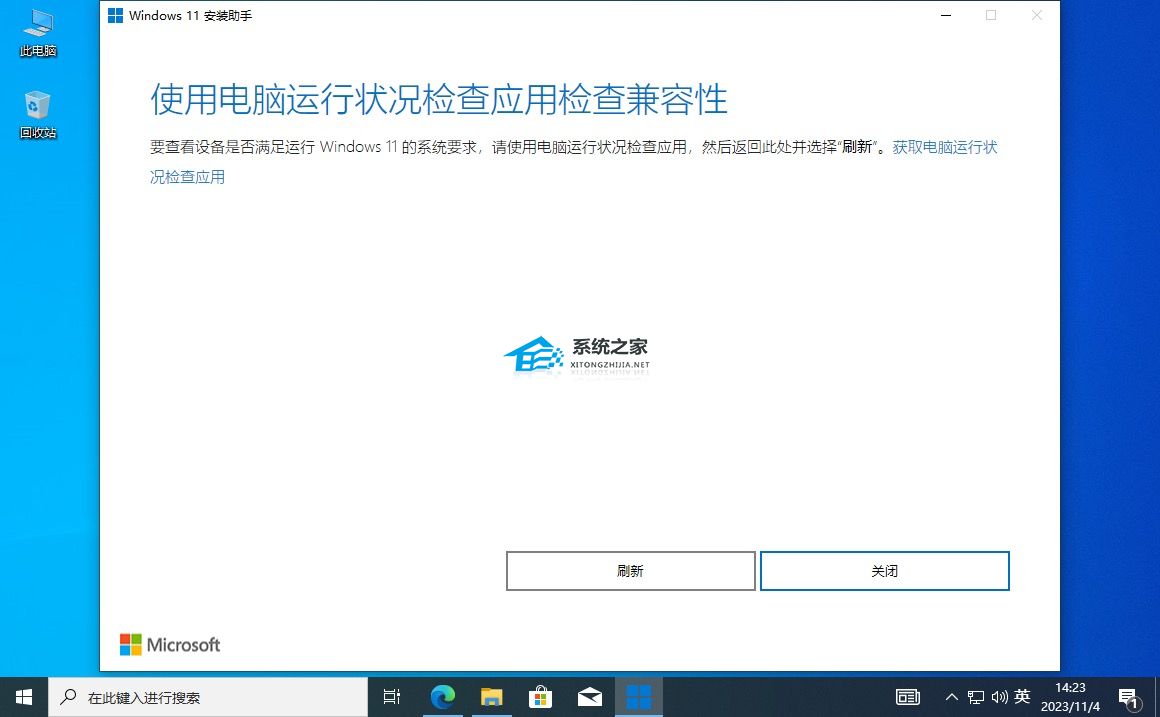
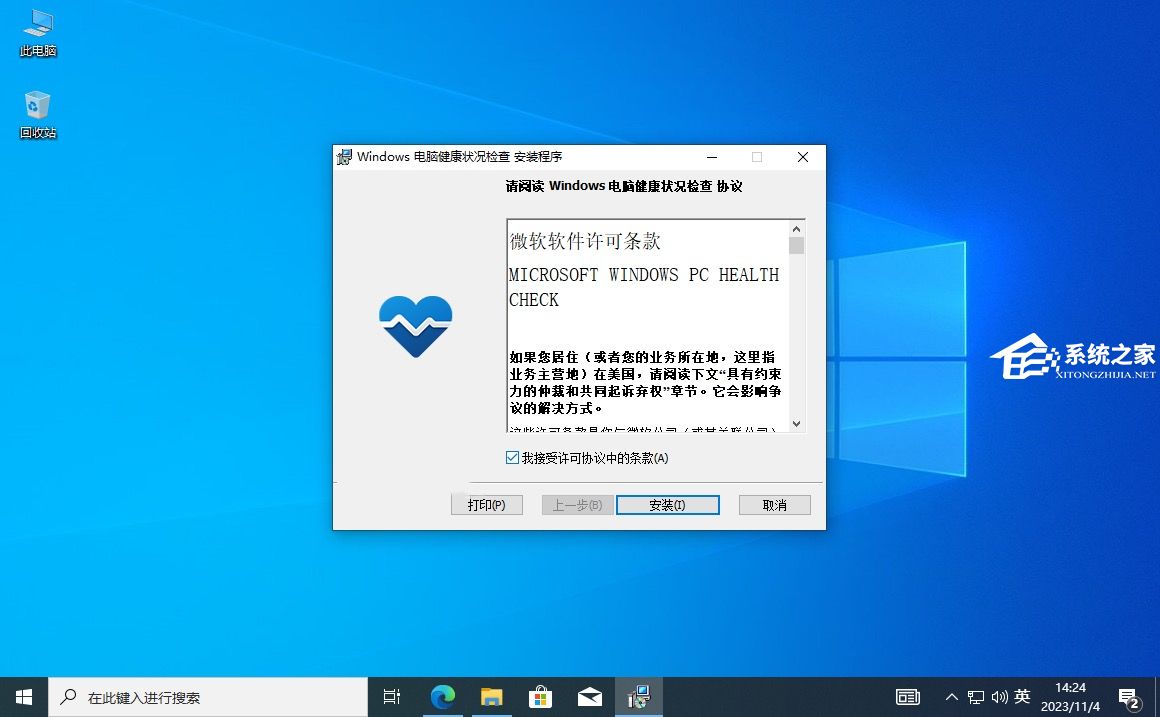
4. 运行「PC Health Check」工具,并点击「立即检查」生成结果。
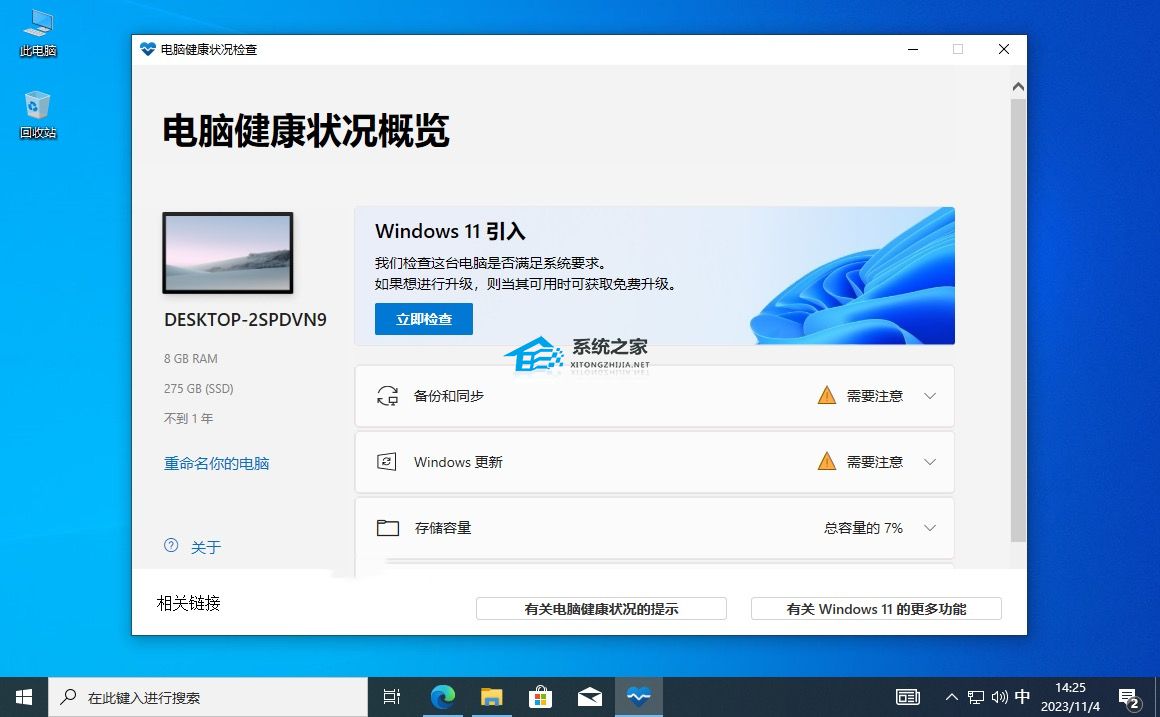
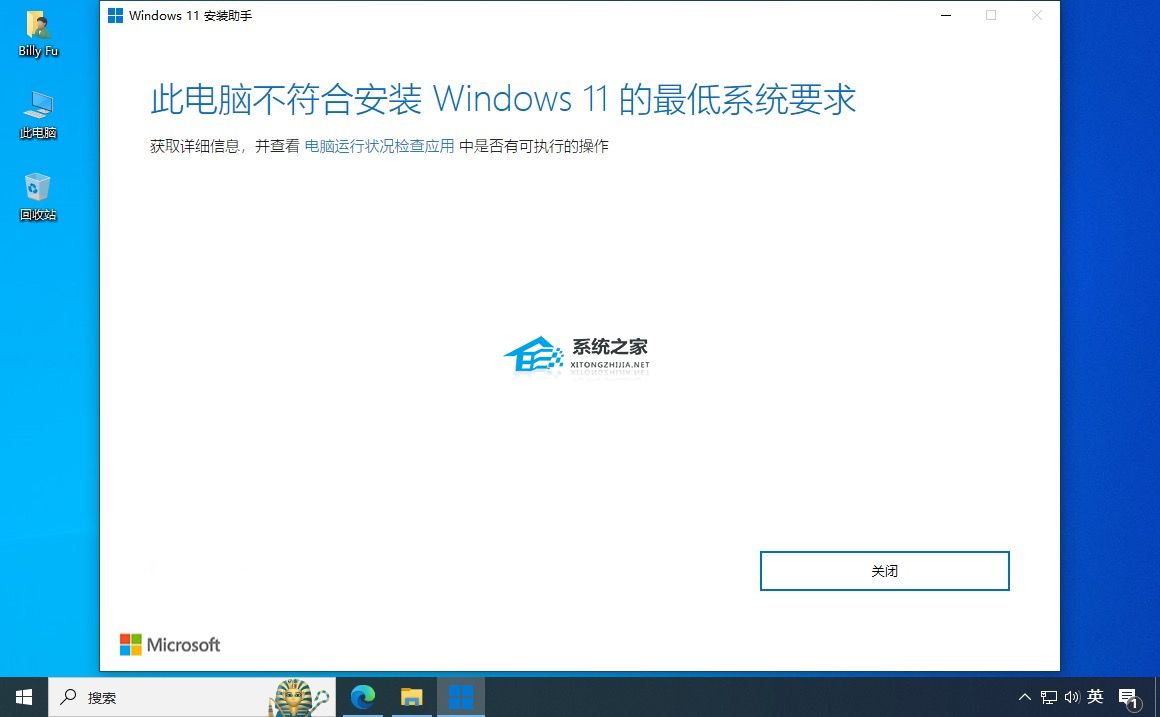
5. 在 Windows 11 安装助手中,查看许可条款并单击「接受并安装」。
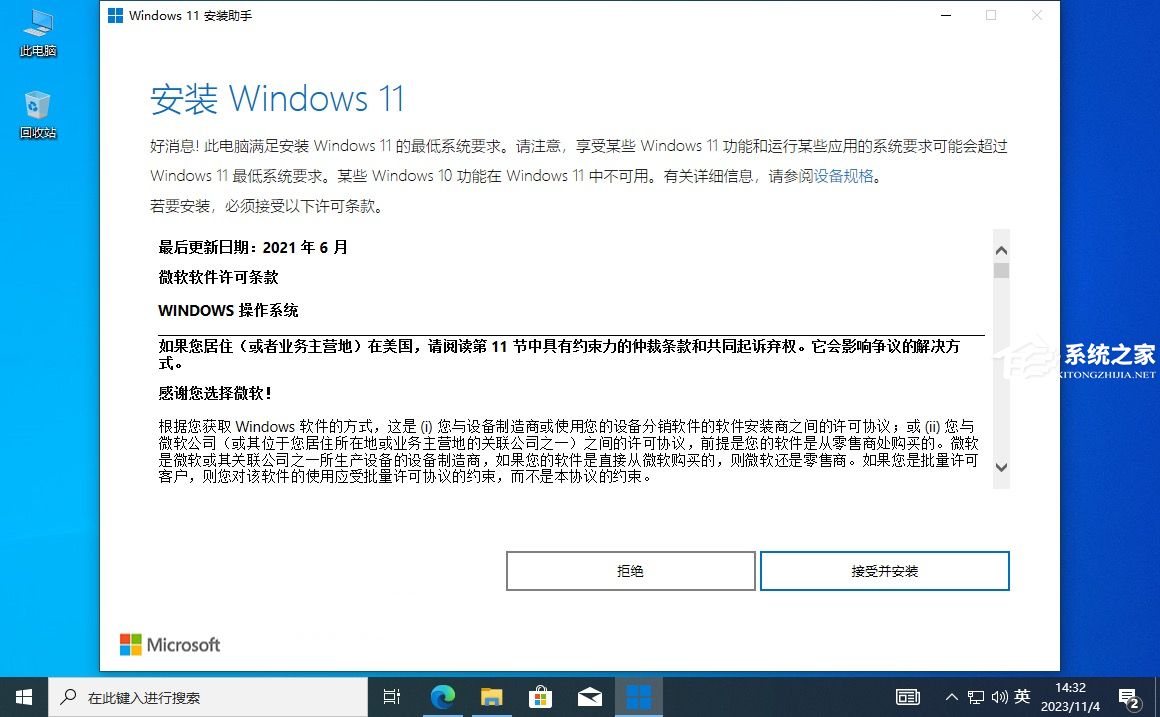
6. 装助手将开始下载 Windows 11 安装文件并将其安装到计算机上。该过程可能需要 30 分钟到 1 小时不等,具体所需时间将取决于你 Windows 10/11 计算机的硬件性能和网速。
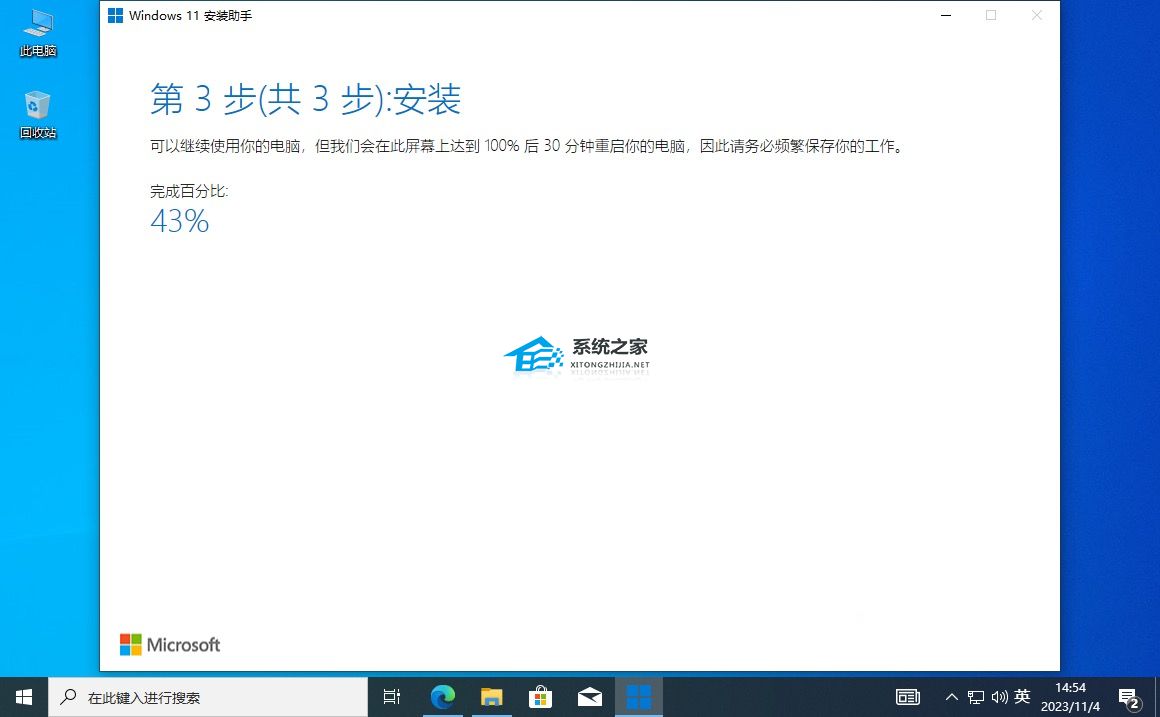
7. 升级完成后,点击「立即重新启动」。
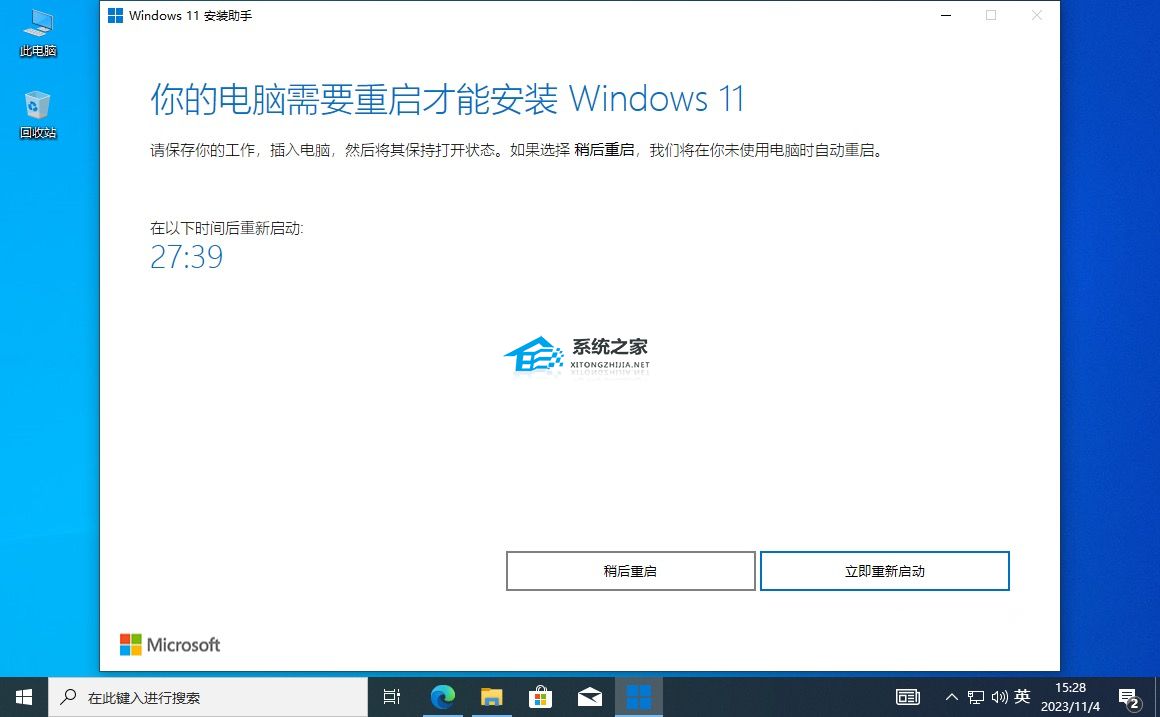
8. 重启后(可能会重启几次),会进入 Windows 11 的设置向导。按照向导进行操作,配置你的 Windows 11 设置。
此外,我们想要升级Win11 23H2,也可以下载镜像文件,一键键盘安装。
系统下载:Win11 Version 23H2 官方正式版【点击下载】
Win11 version 23H2 官方正式版是微软2023年度的一次重大的版本更新,这个新版本采用了一种小型的兼容性软件包的形式,可以应用于已经安装了 Windows 11 的计算机上。这次的升级是一次全新的升级,带来了更多的新功能与改进,此次更新的重点就是AI功能,包括Copilot以及搭载了AI的画图、截图等等自带应用。需要的朋友们欢迎点击下载安装。
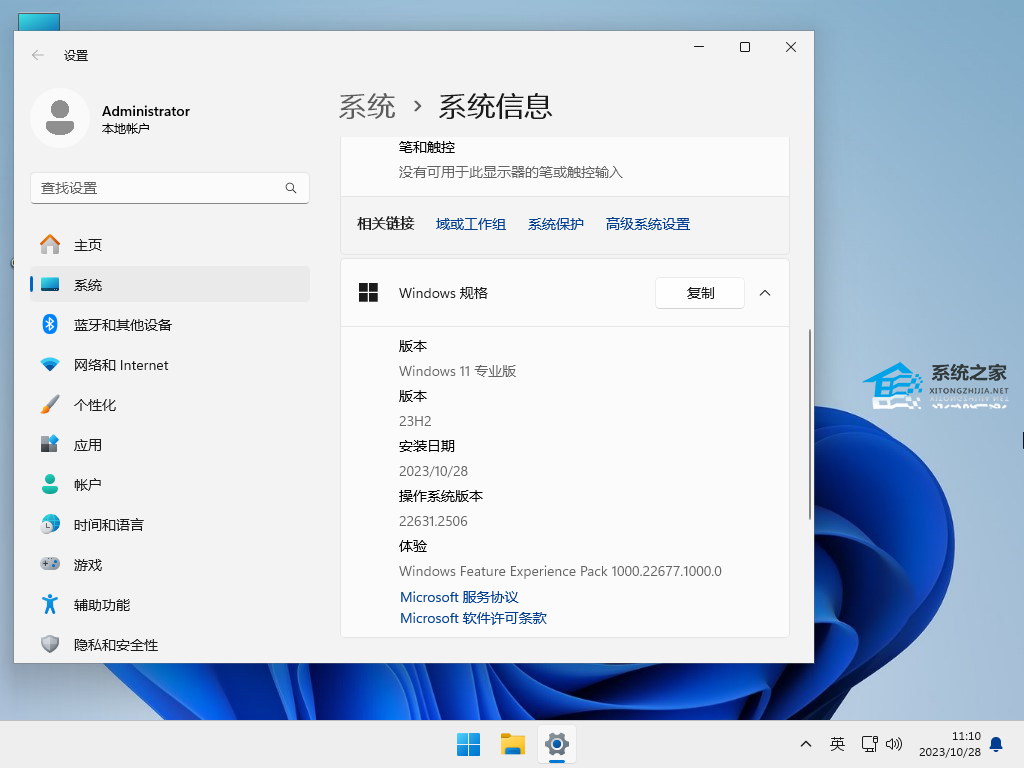
安装方法:
硬盘一键安装(注:禁止插入U盘)
先下载本站系统iso文件,并把iso文件解压到D盘或者其他盘,切记不能解压在桌面或解压在C盘。
关闭电脑中的各种杀毒软件,否则容易出现安装失败,然后双击【硬盘安装(推荐).exe】。
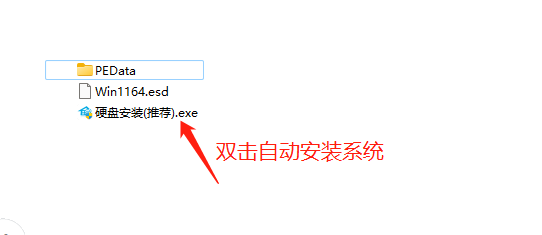
点击【立即重装系统】,全程自动安装,无需人工干预,整个安装过程大概5-20分钟。
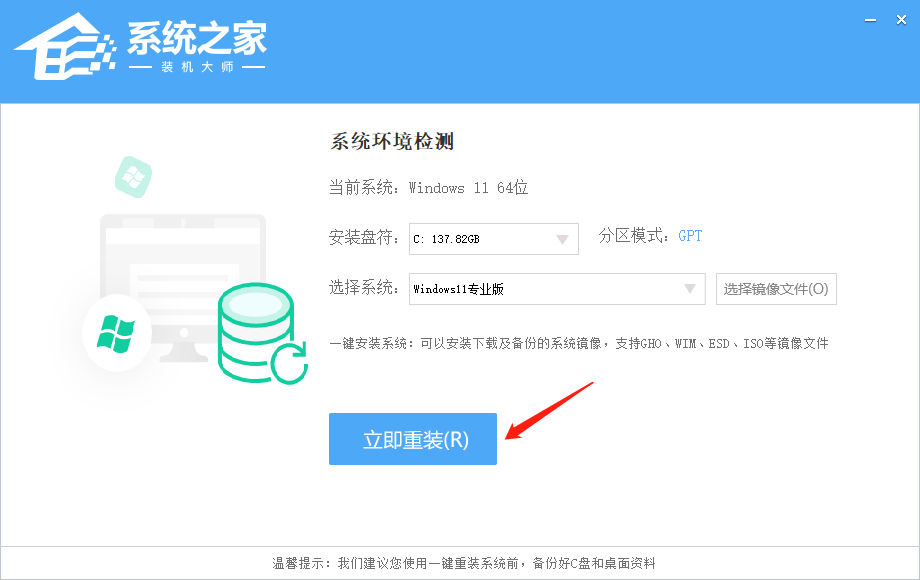
以上就是系统之家小编为你带来的关于“Win11安装助手升级23H2的方法”的全部内容了,希望可以解决你的问题,感谢您的阅读,更多精彩内容请关注系统之家官网。
相关文章
- Win11 23H2什么时候更新?更新了什么功能?
- Win11 23H2怎么安装?Win11 23H2系统安装教程
- 怎么重装Win11 23H2?电脑一键重装Win11 23H2教程
- 更新Win11 23H2时间太长怎么办?Windows11 23H2更新时间太长的解决方法
- Win11 23H2更新卡住怎么办?Win11 23H2更新失败的解决方法
- Win11 23H2怎么退回之前版本?Win11 23H2回退22H2版本教程
- Win11 23H2怎么更新?Win11 23H2更新方法
- 检查Windows更新没有出现Win11 23H2?解决没收到Win1123H2推送
- Win11 23H2存在感应设置怎么操作
- 教你Win11 23H2如何回退系统
- 升级完Win11 23H2后悔了怎么重装-Win11重装回Win10详细步骤
- Win11 23H2正式推送:没有收到推送怎么更新
- Win11 23H2掉显卡驱动怎么办
- 更新Win11 23H2无法进入系统的两种解决方法
- Win11 23H2不能手动搜索更新的两种解决方法
- 如何直接升级到Win11 23H2版本?
